Cara mencadangkan profil browser Brave

Panduan lengkap untuk mencadangkan dan memulihkan profil pengguna di browser Brave dengan langkah-langkah yang jelas dan aman.
Tema Equilibrium GTK didasarkan pada LinMOS. Ini menyajikan gaya skeuomorphism Mac OS pertengahan 2000-an. Jika Anda ingin mencoba tema ini di PC Linux Anda, ini lebih mudah dari yang Anda kira! Inilah cara membuatnya berjalan!

Tema Equilibrium GTK tersedia untuk semua pengguna Linux melalui situs web tema Gnome-look.org. Di halaman Gnome-look.org, ada empat opsi unduhan, masing-masing memiliki variasi tema yang berbeda.
Untuk memulai pengunduhan di PC Linux Anda, buka halaman Equilibrium Gnome-look.org . Setelah di halaman, temukan tab "File", dan klik dengan mouse.
Lihat melalui tab "File" untuk paket tema yang ingin Anda unduh. Setelah Anda menemukan file tema yang ingin Anda unduh, buka tab "DL" dan klik tombol unduh biru di sebelah paket tema yang ingin Anda unduh.
Paket tema Equilibrium didistribusikan ke pengguna Linux dalam bentuk arsip Tar XZ. Arsip ini tidak dapat digunakan sebagai tema, karena tema GTK harus diekstraksi sepenuhnya sebelum digunakan di Linux.
Untuk mengekstrak arsip Equilibrium Tar XZ di komputer Anda, Anda harus membuka jendela terminal. Untuk membuka jendela terminal, tekan Ctrl + Alt + T pada keyboard. Atau, cari "Terminal" di menu aplikasi dan luncurkan seperti itu.
Setelah jendela terminal terbuka, Anda harus pindah ke direktori "Unduhan". Untuk mengakses direktori “Downloads”, gunakan perintah CD untuk pindah ke folder tempat paket tema Equilibrium berada.
cd ~/Downloads
Sekarang Anda berada di dalam direktori “Downloads”, gunakan perintah tar untuk mengekstrak paket tema Equilibrium di komputer Anda. Untuk memulai ekstraksi, gunakan perintah di bawah ini.
Apakah Anda mengunduh paket tema Equilibrium Blue? Ekstrak di komputer Anda dengan perintah berikut.
tar xvf Kesetimbangan-Biru-*.tar.xz
Perlu mengekstrak tema Equilibrium Blue Dark? Anda dapat melakukannya dengan perintah di bawah ini.
tar xvf Kesetimbangan-Biru-Gelap-*.tar.xz
Untuk mengekstrak paket tema Equilibrium Blue Solid, gunakan perintah berikut.
tar xvf Kesetimbangan-Biru-Padat-*.tar.xz
Untuk mendapatkan paket tema Equilibrium Blue Dark Solid GTK, Anda harus memasukkan perintah berikut di jendela terminal.
tar xvf Kesetimbangan-Biru-Gelap-Padat-*.tar.xz
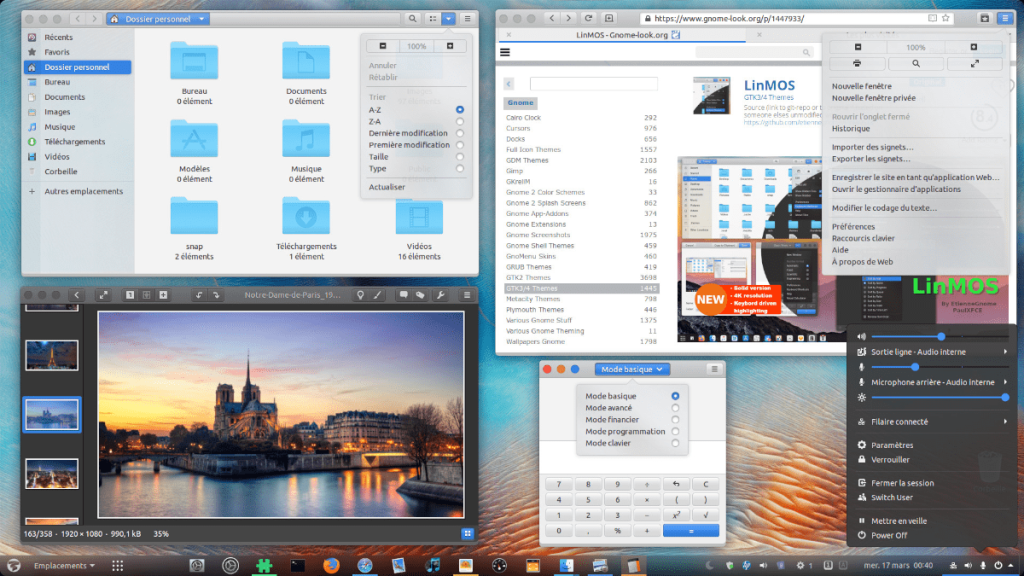
Sekarang Equilibrium telah diekstraksi, langkah selanjutnya dalam proses setup adalah menginstal file tema ke sistem. Ada dua cara untuk menginstal tema Equilibrium di Linux.
Cara pertama menginstal tema Equilibrium GTK di Linux adalah melalui mode single-user. Mode ini memungkinkan hanya pengguna yang menginstal tema ke sistem operasi untuk memiliki akses ke desktop mereka.
Cara kedua menginstal tema Equilibrium GTK dikenal sebagai mode seluruh sistem. Jenis instalasi ini jauh lebih terlibat daripada metode pengguna tunggal karena memerlukan modifikasi folder sistem, tetapi memungkinkan semua pengguna di sistem untuk menikmati tema.
Untuk memulai instalasi Equilibrium dalam mode single-user, Anda harus membuat folder baru di direktori home Anda dengan nama “.themes.” Folder ini akan memungkinkan desktop Linux Anda untuk mengakses file tema yang diinstal sebagai pengguna tunggal. Menggunakan perintah mkdir di bawah ini, buat folder baru.
mkdir -p ~/.themes
Setelah membuat folder baru, Anda harus memindahkan sesi terminal ke direktori "Unduhan" tempat paket tema Equilibrium diekstraksi sebelumnya. Untuk mengakses folder ini, gunakan perintah CD .
cd ~/Downloads
Setelah berada di dalam direktori "Unduhan", penginstalan dapat dimulai. Menggunakan perintah mv , pindahkan file paket tema Equilibrium dari direktori “Downloads” ke folder “.themes” yang baru dibuat di direktori home Anda.
mv Kesetimbangan*/ ~/.themes/
Ketika perintah mv selesai, instalasi Equilibrium di Linux dalam mode single-user selesai. Untuk memverifikasi bahwa instalasi berhasil, jalankan perintah ls di bawah ini.
ls ~/.themes/
Untuk memulai instalasi Equilibrium dalam mode seluruh sistem, Anda harus terlebih dahulu mengakses direktori "Unduhan" di mana paket tema Equilibrium diekstraksi sebelumnya. Menggunakan perintah CD , pindah ke "Unduhan."
cd ~/Downloads
Setelah berada di dalam direktori "Unduhan", Anda harus meningkatkan sesi terminal ke pengguna root, karena menginstal Equilibrium memerlukan modifikasi file tingkat sistem.
sudo -s
Sekarang terminal memiliki akses root, gunakan perintah mv untuk menginstal tema Equilibrium GTK dalam mode seluruh sistem pada PC Linux Anda.
mv Ekuilibrium*/ /usr/share/themes/
Ketika instalasi selesai, Equilibrium diinstal. Untuk mengkonfirmasi itu berhasil diinstal, jalankan perintah di bawah ini.
ls /usr/share/tema/

Tema Equilibrium sekarang telah terinstal di komputer Anda, tetapi itu bukan akhir dari panduan ini. Anda tidak dapat mulai menggunakan tema Equilibrium tanpa terlebih dahulu menjadikannya sebagai tema GTK default Anda.
Untuk menjadikan Equilibrium sebagai tema GTK default Anda di Linux, lihat daftar tautan di bawah ini. Setiap tautan mengarah ke panduan mendalam tentang cara mengubah tema GTK default di desktop Linux Anda.
Panduan lengkap untuk mencadangkan dan memulihkan profil pengguna di browser Brave dengan langkah-langkah yang jelas dan aman.
Pelajari cara menginstal Linux Lite, sistem operasi berbasis Ubuntu yang ringan dengan antarmuka XFCE4.
Jika Anda menggunakan banyak PPA di PC Ubuntu dan baru saja meningkatkan ke Ubuntu 20.04, Anda mungkin memperhatikan bahwa beberapa PPA Anda tidak berfungsi, karena
Baru mengenal Linux dan ingin menambahkan musik Anda ke Rhythmbox tetapi tidak yakin bagaimana melakukannya? Kami dapat membantu! Ikuti panduan ini saat kami membahas cara mengatur
Apakah Anda perlu mengakses PC atau Server Ubuntu jarak jauh dari PC Microsoft Windows Anda? Tidak yakin tentang bagaimana melakukannya? Ikuti bersama dengan panduan ini saat kami tunjukkan kepada Anda
Apakah Anda menggunakan browser web Vivaldi sebagai driver harian Anda di Linux? Apakah Anda mencoba mencari cara untuk mencadangkan pengaturan browser Anda untuk penyimpanan yang aman? Kami
Cara Mengunduh Podcast Dari Terminal Linux Dengan Podfox
Cara Menemukan File Duplikat Dan Membersihkannya Di Linux Dengan FSlint
Apakah Anda membutuhkan klien podcast yang bagus dan elegan untuk desktop Linux Anda? Jika demikian, Anda perlu mencoba CPod. Ini adalah aplikasi kecil yang ramah yang membuat mendengarkan
TuxGuitar adalah alat pembuat musik open-source. Dengan itu, pengguna dapat membuat dan mengedit tabulasi gitar mereka sendiri. Dalam panduan ini, kita akan membahas bagaimana caranya








